Дорогой друг, приветствую на WiFiGid! Сначала я хотел написать эту статью в стиле личного опыта борьбы с шумом в конкретном системнике, но за мою жизнь уже столько их поперебывало в моих руках, что, пожалуй, придется создавать какую-то общую статью. Да, мы посмотрим как можно уменьшить шум вентилятора в компьютере, но если после этого все равно останутся какие-то вопросы (а может и появится свой личный опыт, которым захочется поделиться) – добро пожаловать в комментарии. Там мы уже сможем спокойно обсудить каждый конкретный случай и решим, что делать дальше. А пока предлагаю начать, чтобы не затягивать вступление.
Советы могут подойти и для ноутбука, но т.к. там система охлаждения обычно не очень хороша, владельцу лучше смириться (я так и сделал
).
Шаг 1 – Полная чистка компьютера
Чистку компьютера рекомендую делать людям только с прямыми руками!!! Любое неровное движение может что-нибудь повредить.
Ну мне ли вас учить? Если компьютер очень давно не чистили, наверное, пришло то самое время. Вряд ли здесь можно придумать что-то особенное, поэтому новичкам рекомендую просто посмотреть несколько роликов на YouTube, а для опытных оставляю небольшой «чеклист»:
- Не забываем отключить питание. Причем лучше из розетки, а не просто кнопкой на блоке питания – так будет наверняка.
- Если будете чистить пылесосом, будьте аккуратнее – профи все-таки используют продувку воздухом, ибо хороший пылесос может оставить вашу материнку без пары добрых конденсаторов. Лично я чищу пыликом, но использую минимальный режим вдува и специальную мягкую насадку.
- Чистим радиатор и вентилятор процессора, аккуратно чистим радиатор и вентиляторы видеокарты, очень аккуратно чистим блок питания (иногда можно и разобрать, т.к. там тоже очень много пыли), если есть вентиляторы на корпусе – не забываем и про них.
По сути, в системнике есть 4 группы вентиляторов, которые вообще могут шуметь:
- Процессор.
- Видеокарта.
- Блок питания.
- Корпус.
Если вы просто выпендриваетесь (хочется сделать бесшумным системник, который раньше всегда шумел) – проще всего найти самый шумный элемент и как-то заменить его другим (поменять кулер, поставить на корпус бесшумные вентиляторы, но заменить блок питания или видеокарту, что может быть дорого). А вот если какой-то вентилятор начал шуметь на ровном месте, с ним можно и поработать.
Шаг 2 – Смазка
Если у вас выбивается из общего оркестра какой-то один вентилятор, есть вариант его смазать. Вообще лично я для профилактики смазываю все вентиляторы во время очередной чистки системы.
Начнем с масла. Можно использовать почти любое промышленное: мне нравится масло для швейных машинок, но подойдут и силиконовая смазка или классическая WD-40.
На многих современных кулерах под наклейкой (аккуратно отдираем ее, а если там будет резиновая заглушка, очень аккуратно снимаем и ее, чтобы потом ей же и заткнуть) есть специальное отверстие для смазки. Получаем к нему доступ, смазываем, крутим лопасти, закрываем.
Но если такого отверстия не будет, я порой не брезгую слегка приподнять сам кулер и прокапать немного масла прямо в область возможных подшипников «на глаз». Тоже вполне себе неплохо лечит старые модельки.
Ну и если у вас какой-то кулер уже издает прямо адские вопли – может быть нужно его просто заменить. Благо сейчас магазинов много, а подобрать аналог лишь вопрос времени.
Шаг 3 – Замена термопасты
Конечно, это очевидный вариант, который нужно было еще сделать на этапе чистки компьютера, но здесь я просто лишний раз напомню про него. Если чистка радиатора не помогла охлаждению процессора или видеокарты, а они греются – вентиляторы все равно будут разгоняться до тех скоростей, которые нам не нужны. Что делать? А быть может просто уже пересохла термопаста и ее нужно заменить?
И если с процессорами все очевидно, то по конкретным моделям видеокарт лучше пробежаться на уже упомянутом YouTube, чтобы ничего случайно не поломать. Если так удастся скинуть десяток градусов, то обороты упадут сами собой, а значит компьютер станет тише.
Ну и классная статья от нас по замене термопасты на компьютере.
Шаг 4 – Меняем скорость вращения
Конечно, можно попробовать снизить скорость вращения вентиляторов. НО температура на компонентах в итоге вырастит, а значит система может начать работать нестабильно: снижение производительности от троттлинга или даже просто выключение от перегрева.
Поэтому этот пункт здесь больше для галочки, такими методиками я не пользуюсь. На просторах интернета найдете море программ для регулирования скоростей вращения как кулера процессора, так и видеокарты и корпусных кулеров (на блоке питания не встречал такого регулятора). Примеры для галочки – AMD OverDrive, SpeedFan, настройки BIOS с указанием скоростей работы вентиляторов (Silent Mode). А в продаже даже есть девайсы для вывода вместо дисковода с ручными «крутилками» для регулирования скоростей вращения. Кто ищет тот всегда найдет, эта статья просто должна вас направить на верные рассуждения. Детали лучше выносить в комментарии.
Обычно этих 4 способов хватает, чтобы уменьшить шум компьютера. Варианты ниже тоже кому-то могут пригодиться, но 99% проблем решаются именно так.
Шаг 5 – Замена корпуса
Иногда без этого никак. Если у нас только что собранная чистая система, все что можно стоит на антивибрационных гвоздях (особое внимание для корпусных вентиляторов), кулеры заявлены как бесшумные, а шум или вибрация откуда-то идет, быть может во всем виноват дешевый корпус. Лично я корпусам обычно уделяю мало внимания, но изредка они тоже могут очень сильно потрепать нам нервы.
Просто убедитесь, что в вашей сборке причиной шума не является сам корпус. А то иначе будет проще его заменить на что-то качественное и герметичное. А еще замечал, что сам корпус может начать резонировать на какой-то определенной частоте вентиляторов, что иногда проще даже повысить минимальный порог их вращения, чтобы не слышать их работу.
Шаг 6 – СЖО для бояр
Если уж никак не получается побороть шум вентиляторов, а вы настоящий боярин, рекомендую поставить систему жидкостного охлаждения. Это чуть дороже, это тоже иногда немного шумно, но охлаждает классно и заметно снижает уровень шума по сравнению с рабочими вентиляторами. Показывать и рассказывать больше ничего не буду, разберетесь (а скорее просто откажетесь).
Шаг 7 – Шум из-за жестких дисков
Это сейчас диски уже идут в форматах SSD и M.2, где физически нечему вращаться, но одни из самых надежных – классические HDD. Так вот старые жесткие диски со временем могут начать очень сильно жужжать, скрипеть и вибрировать, особенно когда с ними пытаются работать (например, записать какой-то фильм или запустить игру). Решение тут только одно – замена. Всякие антивибрационные стойки и прокладки обычно не помогают, т.к. нормальный жесткий диск не создает сильную вибрацию на корпус, которая заставить его шуметь.

 ).
).



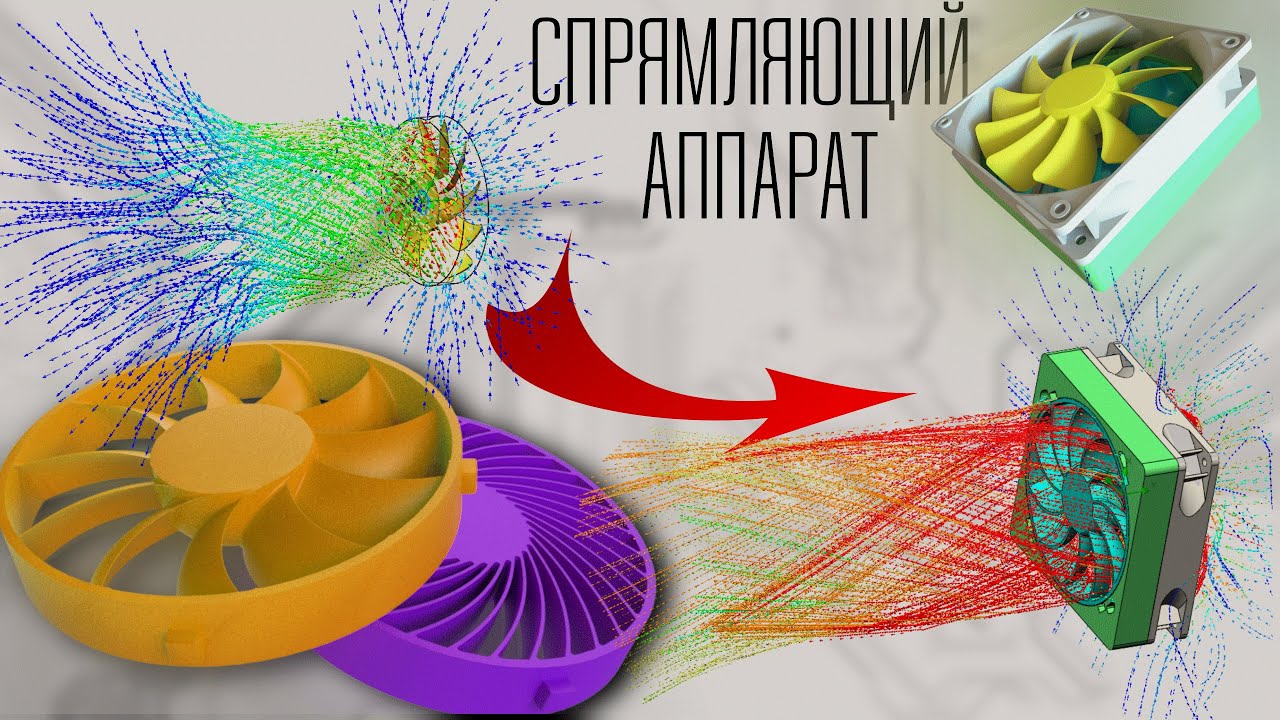





Ничего не помогает, шумят вентиляторы на видеокарте, чистка и смазка не сработали, они с завода шумные, сбросить тоже не получается – температура сразу растет. Уже не знаю что делать.
Чистка хорошо помогает, главно найти термопасту, сейчас подделок много.
У меня компьютер сразу шумит. Особенно сильно это слышно ночью. Помогает только выключение

